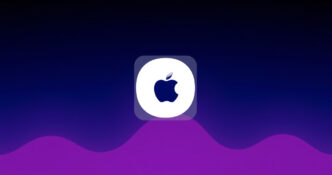Se la stampante si inceppa, perché una cartuccia dell’inchiostro è finita o ancora perché i fogli mancano, ritornare a stampare è possibile. L’importante è sapere come uscire da questo blocco inaspettato. Con la guida di oggi, vedremo come annullare una stampa in corso su Mac.
Come annullare una stampa in corso su Mac: non è necessario interrompere la sessione di lavoro corrente

La procedura inizia con un click sull’icona della stampante presente sul dock. In questo modo, visualizzerete la finestra con le code di stampa. Prima di continuare, è opportuno precisare una cosa: può capitare di non riuscire a visualizzare l’icona della stampante sul dock e, di conseguenza, di non poter accedere alla finestra con le code di stampa. In questo caso, basta entrare nelle “Preferenze di Sistema” e cliccare in primo luogo sull’icona “Stampanti e scanner”, successivamente sul nome della vostra stampante dall’elenco di sinistra ed infine sul tasto “Apri code di stampa”, situato a destra. Trovato il documento annesso alla finestra delle code di stampa, vi basterà cliccare sulla “X”, situata a destra e ripetere tutti gli step testé indicati per ogni documento presente in coda, di cui volete annullare la stampa.
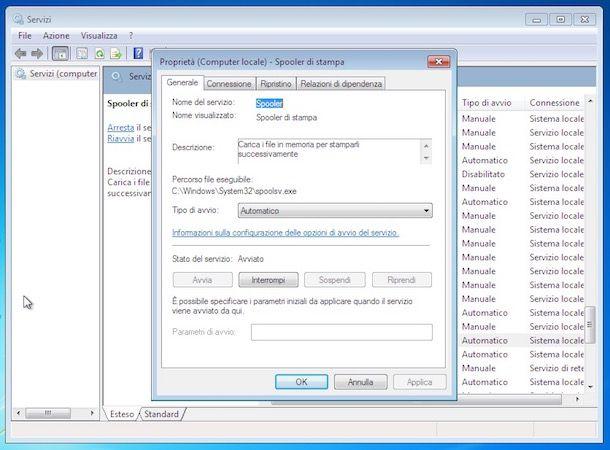
La guida su come annullare una stampa in corso su Mac è finita. Vi è un metodo alternativo, per raggiungere ugualmente l’obiettivo in questione. Accedete al “Launchpad” ed avviate “Terminale”, lo shell a riga di comando del sistema operativo, con un click sulla sua icona. Copiate la stringa “cancel -a”, incollatela nella finestra di “Terminale” ed infine cliccate su “Invio”. Di fatto, darete il comando. Così facendo, bloccherete la stampa in corso sul vostro Mac e sarete pronti ad utilizzare nuovamente la stampante.